File System
In diesem Kapitel erfahren Sie, wofür Sie das File System nutzen können und welche Funktionen Ihnen geboten werden.
Einleitung
Im File System können Sie eine beliebige Anzahl von Dateien und Ordnern hinterlegen, solange Sie die auf Ihrer Kamera vorhandene Speicherkapazität nicht überschreiten. Sie können eigene Bildaufnahmen im File System abspeichern oder aber auch mit Beispielbildern Machbarkeitsanalysen durchführen. Inzwischen können Sie sogar Videos in diesem Bereich anschauen.
Auf der linken Seite sehen Sie alle aktuellen Ordner und darunter einzelne Files, die sich nicht in einem Ordner befinden. Auf der rechten Seite sehen Sie die Ordner bzw. die Files in den Ordnern. Wenn noch keine Ordner oder Dateien auf Ihrer Kamera vorhanden sind, werden Sie einen leeren Bildschirm vorfinden. Mit wenigen Klicks können jedoch auch Sie Ihrem File System Leben einhauchen, wie wir Ihnen in den nächsten Schritten zeigen werden.
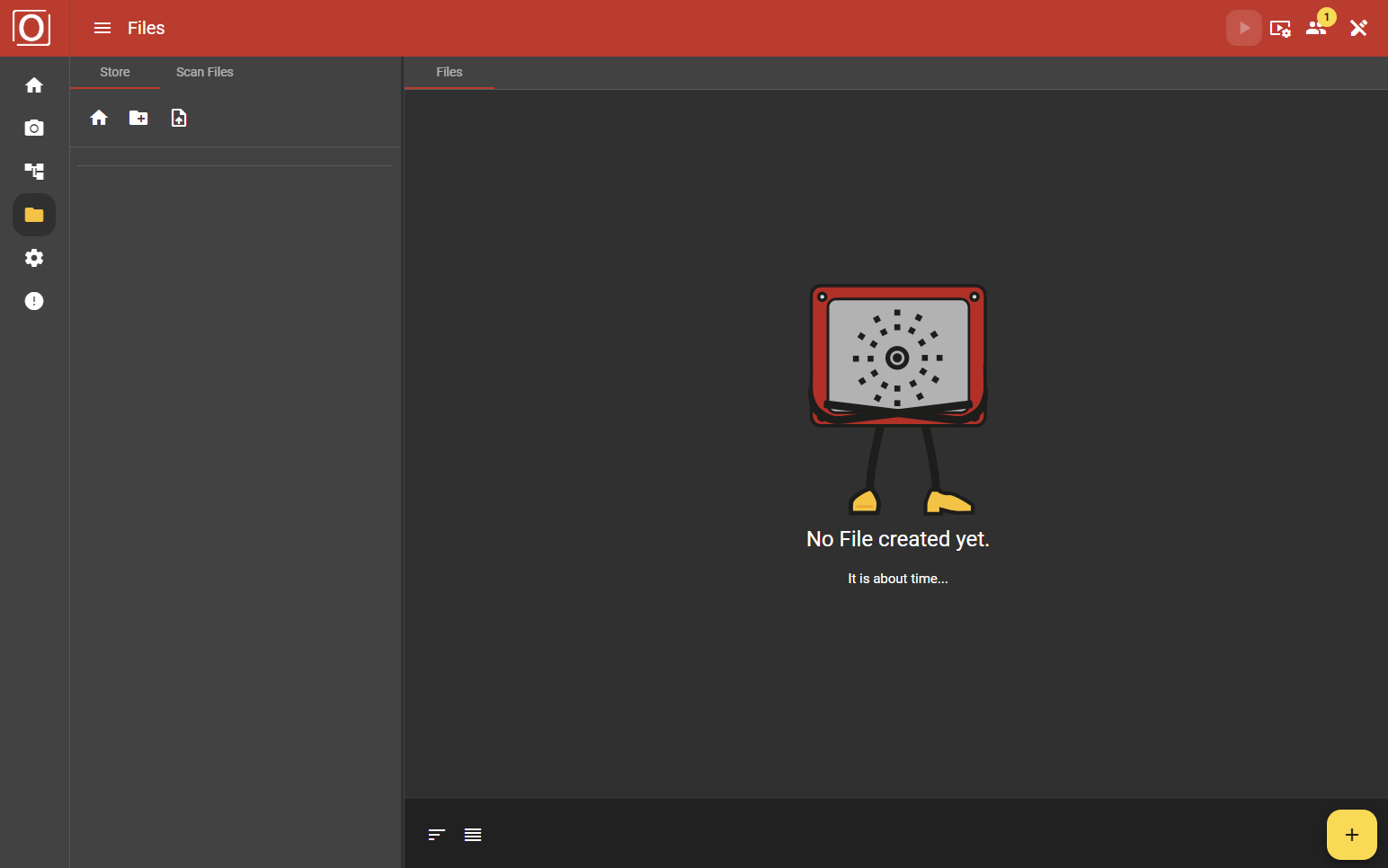
Befüllen des File Systems
Navigation
In der Navigation auf der linken Bildschirmseite werden alle vorhandenen Ordner und Dateien aufgelistet. Zusätzlich können Sie dort Ordner erstellen und Dateien hochladen. Falls Sie sich bereits in einem Ordner befinden, können Sie so jederzeit zum Ausgangspukt zurück navigieren.
Bottom App Bar
Im Tab Files sehen Sie am unteren Bildschirmrand eine Leiste mit einem gelben Button und Plus-Icon. Wenn Sie diesen Button benutzen, öffnet sich ein Dialog in dem Sie eine Datei von Ihrem eigenen System auswählen und hochladen können. Des Weiteren können Sie in der Bottom App Bar noch die Ansicht ändern und zwischen der Grid- und Tabellenansicht wechseln.

Speichern von Dateien
Sie können Dateien auf unterschiedliche Art und Weise speichern und verwalten. Im nächsten Schritt zeigen wir Ihnen im Detail wie Sie Dateien im File System hinterlegen können.
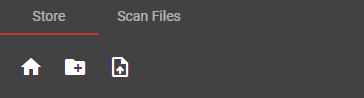
Anlegen von Ordnern
Nutzergenerierte Ordner
Wie bereits zuvor erwähnt können Sie über die Navigation selbst Ordner erstellen. Dazu klicken Sie einfach auf das Ordner-Symbol mit dem Plus. Bitte stellen Sie hierbei sicher, dass die Bezeichnung Ihres Ordner einzigartig ist, nur gültige Zeichen verwendet und innerhalb der erlaubten Mindest- bzw. Maximallänge liegt.
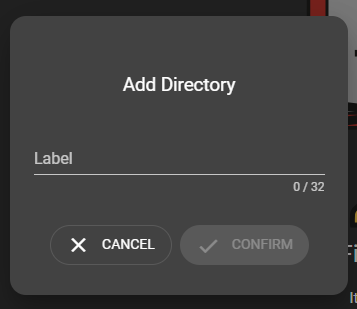
Automatisierte Ordner
Sobald Sie eine Image Source vom Typ Hardware erstellen, wird automatisch ein Ordner im Bereich File System anlegt. Dort, wo in der Navigation die verfügbaren Ordner aufgelistet werden, finden Sie neben der Ordner-Bezeichnung auch eine Beschreibung des jeweiligen Ordners. Hier finden Sie den Hinweis, ob es sich um ein “User created directory” oder ein “Directory from image source” handelt. Das “Directory from image source” wurde automatisch erstellt. Alle Bilder die Sie nun über diese Image Source aufnehmen und darüber speichern, werden automatisch in diesem Ordner einsortiert.
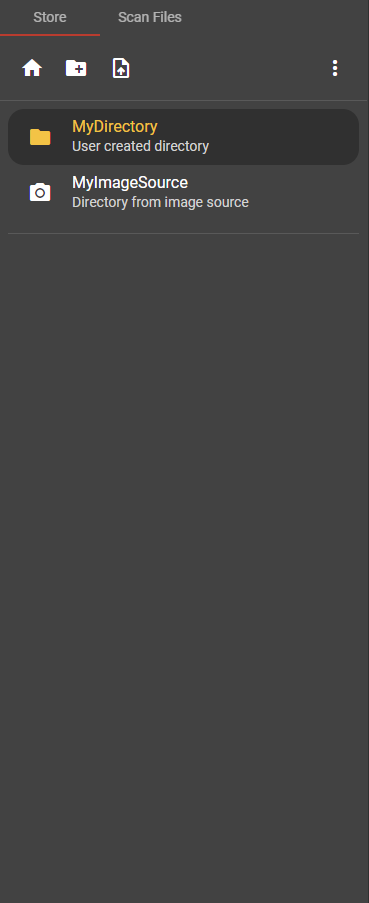
Upload von Dateien
Das Hochladen von Dateien im File System ist wie bereits erwähnt über die Bottom App Bar oder das Menü in der Navigation möglich. Zusätzlich können Sie per Drag & Drop im Tab Files Dateien ablegen. Diese Funktion ist sowohl allgemein als auch in einem von Ihnen selektierten Ordner möglich.
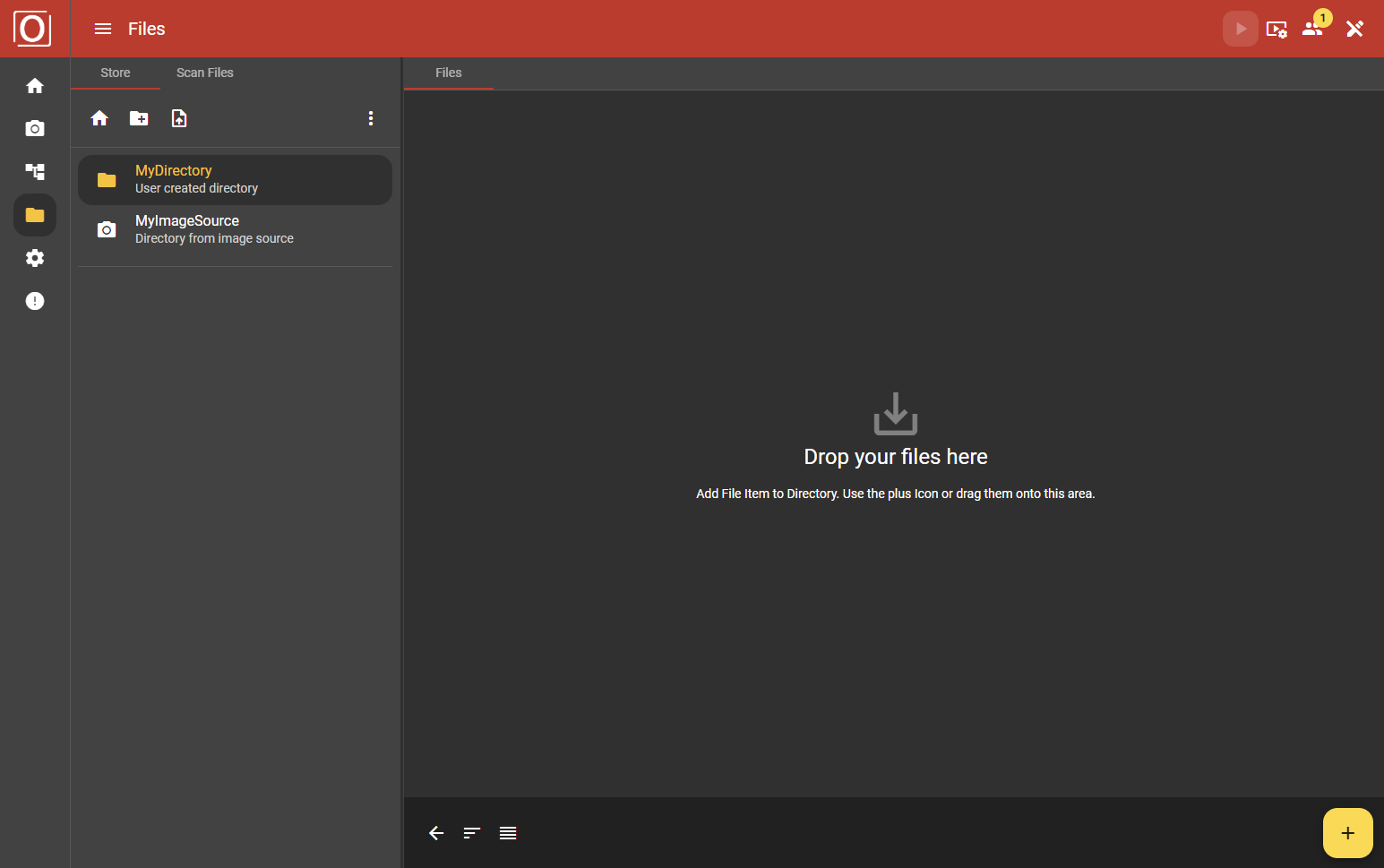
Funktionen innerhalb des Dateisystems
Verwaltung von Ordnern
Um Ordner verwalten zu können, müssen Sie vorab einen Ordner auswählen. Anschließend erscheint in der Navigation oben rechts ein Icon mit drei vertikal ausgerichteten Punkten. Dahinter verbirgt sich das Menü des Ordners. Über dieses Menü können Sie die Bezeichnung Ihres Ordners anpassen, den Inhalt des Ordners herunterladen oder den Ordner entfernen.
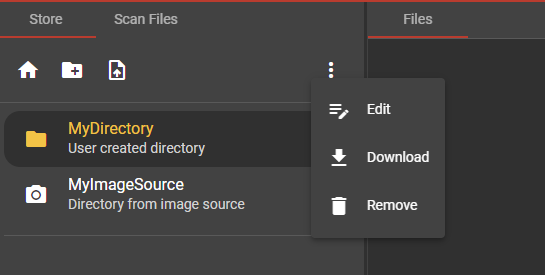
Verwaltung von Dateien
Sobald Sie eine Datei hochgeladen haben, wird diese im Tab Files angezeigt. Über das Menü mit den drei vertikal angeordneten Punkten können Sie sich um die Verwaltung der Dateien kümmern. Sie haben die Möglichkeit den Dateinamen zu bearbeiten, die Datei zu entfernen, sie herunterzuladen oder im Vorschaumodus zu betrachten.
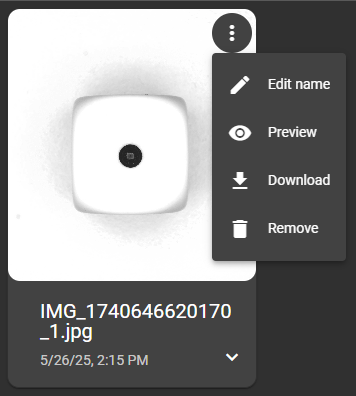
Vorschaumodus
Für Bild- und Videodateien existiert aktuell zusätzlich ein Vorschaumodus. Hier wird das Bild groß dargestellt. Des Weiteren können Sie auch hierüber die Datei herunterladen oder entfernen. Wenn Sie das Bild über die Image Source aufgenommen haben, können Sie am rechten Bildschirmrand zusätzlich noch die Einstellungen während der Bildaufnahme nachvollziehen.
Verwendung der Dateien
Wenn Sie an einer anderen Stelle der Anwendung auf die Dateien zugreifen möchten, können Sie an entsprechenden Stellen auf das Ordner-Symbol klicken. Sie finden dieses Symbol bspw. im Workflow, wenn Sie eine File Image Source Component konfigurieren möchten.

Andererseits können Sie bei der Konfiguration einer Annotation im Workflow ein einzelnes Bild aus dem File System auswählen.
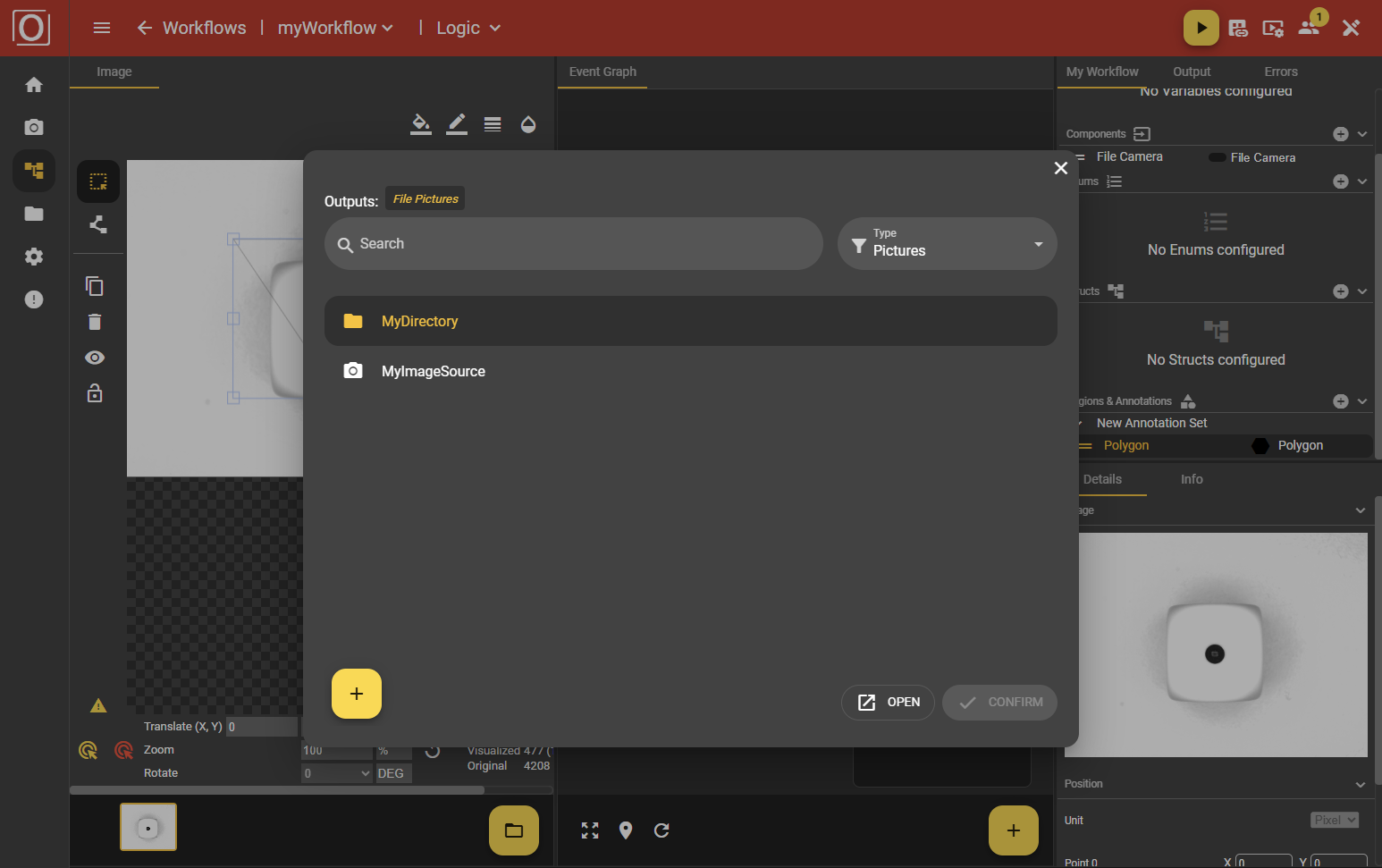
Es öffnet sich ein Dialog, über den Sie entweder einen ganzen Ordner oder eine Datei hochladen können. Je nachdem wo Sie auf eine Datei zugreifen möchten. Links oben sehen Sie, welche Art von Datei erwartet wird. Links unten haben Sie die Möglichkeit, dem File Manager weitere Files oder Ordner hinzuzufügen und direkt auszuwählen.

Scan Files
Versteckte Dateien
Falls Sie nicht alle Ordner und Dateien über die Web-Anwendung auf dem Kamerasystem abgelegt haben, dann können Sie über den Tab Scan Files weiteren Dateien Ihrem File System hinzufügen. Nutzen Sie zunächst den “Start Scanning”-Button um nach versteckten Dateien zu suchen. Sobald Ordner oder Dateien entdeckt wurden, können Sie diese auswählen und über die gelben Buttons am unteren Bildschirmrand entweder dem File System hinzufügen oder vom Kamerasystem entfernen.
Gelöschte Dateien
Falls Sie Ordner oder Dateien über die Web-Anwendung erstellt, aber über das Kamerasystem gelöscht haben, dann können Sie über den Tab Scan Files im Abschnitt Deleted Files die entfernten Ordner oder Dateien nachvollziehen.
